如何将图片的背景色调成透明 如何将照片背景变为透明
日期: 来源:冰糖安卓网
在现代社交媒体的广泛应用下,我们经常需要编辑图片以满足个性化的需求,其中将图片的背景色调成透明,或将照片背景变为透明,是一项常见的需求。通过这种操作,我们可以将图片与其他元素进行合成,使得图片更加灵活多样,增强了视觉效果。对于不擅长图像处理的人来说,如何将图片的背景色调成透明或照片背景变为透明可能是一项困难的任务。本文将为您提供简单易懂的方法,帮助您轻松实现这一目标。无论您是需要在社交媒体上发布个性化的图片,还是为设计项目增添创意,本文都将为您提供有用的技巧和指导。让我们开始学习如何将图片的背景色调成透明,以及如何将照片背景变为透明吧!
如何将照片背景变为透明
步骤如下:
1.将图片插入PPT:点击“插入”—“图片”,选择需要处理的图片。或者直接将待处理图片拖入PPT。如下图所示。
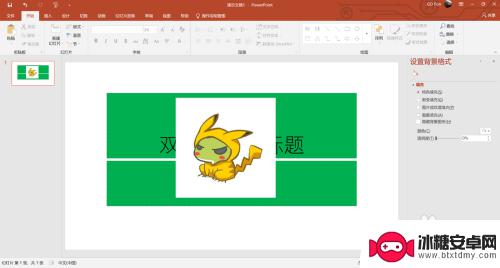
2.双击插入的图片,出现“图片格式”。点击 “图片格式”下的“颜色”选项,下拉找到“设置透明色”选项。
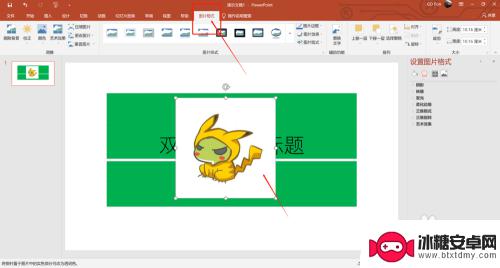
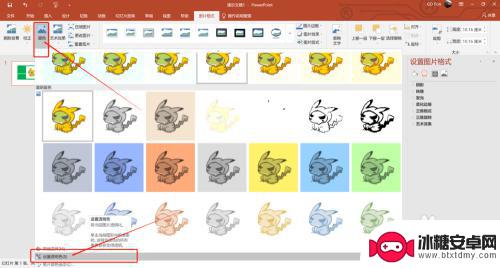
3.将变成吸管样式的光标移至背景上单击,此时背景色变为透明,如下图所示。

4.处理完毕后选中图片,鼠标单击右键。选择“图片另寻为”,选择图片存储的位置。注意需将图片保存为PNG格式背景才可以显示为透明色。
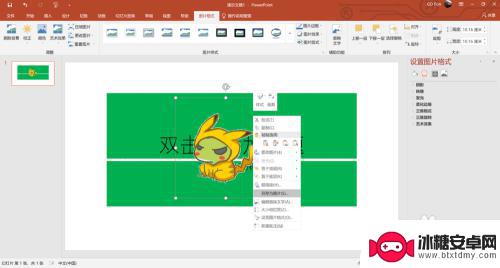
以上是关于如何将图片的背景色调成透明的全部内容,如果有遇到相同情况的用户,可以按照以上方法来解决。












